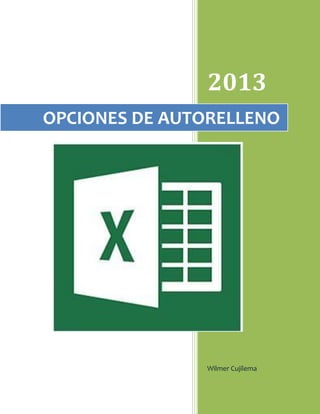
Opciones de autorelleno
- 1. 2013 OPCIONES DE AUTORELLENO Wilmer Cujilema
- 2. En Excel, puede especificar automáticamente números, fechas y horas en secuencia. Cuando hace clic en una celda de la hoja de cálculo para seleccionarla, aparece un cuadrado negro pequeño en el extremo inferior derecho de la celda seleccionada. Este cuadrado se denomina “controlador de relleno”. Con el controlador de relleno, puede especificar una serie de datos y copiar datos rápidamente. Cuando alinea el cursor con el controlador de relleno, el cursor cambia a una cruz negra ( ). Usar la Opción de autorrelleno Cuando arrastra el (controlador de relleno), las (Opciones de autorrelleno) se muestran en el extremo inferior derecho de la celda. Especificar una serie de datos en la columna “Nro.” con las Opciones de autorrelleno. 1. Seleccione la primera celda en la que desea especificar la serie de datos. En este ejemplo, seleccione la primera fila en “No.” 2. Especifique el primer valor de la serie de datos. En este ejemplo, escriba “1” para especificar números a partir de uno.
- 3. 3. Arrastre el (controlador de relleno) hacia abajo.
- 4. 4. Haga clic en (Opciones de autorrelleno) y, a continuación, haga clic en Serie de relleno. 5. Se especifica la serie de datos.
- 5. Especificar la fecha y el día de la semana Especificar una secuencia de fechas y días en la columna “Fecha” y “Días de la semana”. 1. Seleccione la primera celda en “Fecha”. 2. Escriba una fecha.
- 6. 3. Arrastre el (controlador de relleno) hacia abajo.
- 7. 4. Se especifica la serie de datos de fecha. 5. Especificar la serie de datos de días de la semana de la misma forma.
